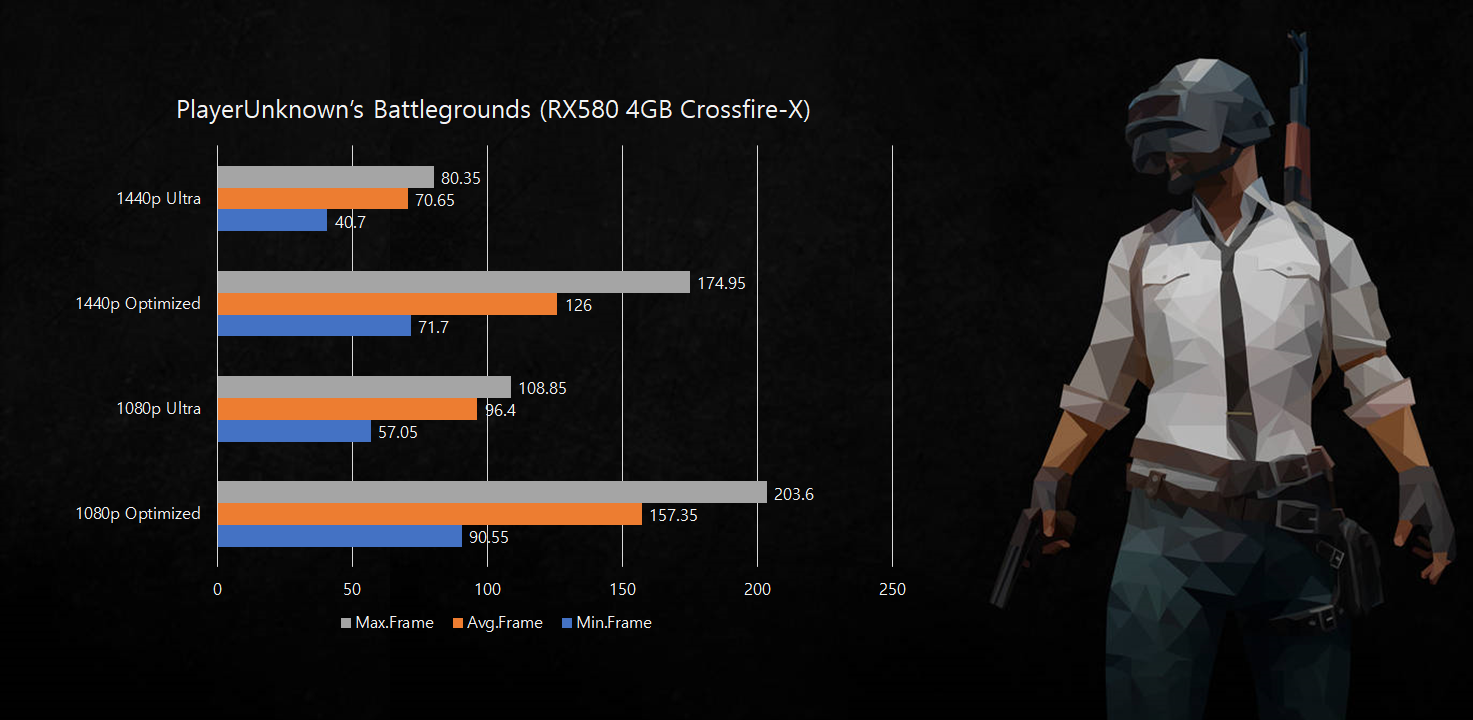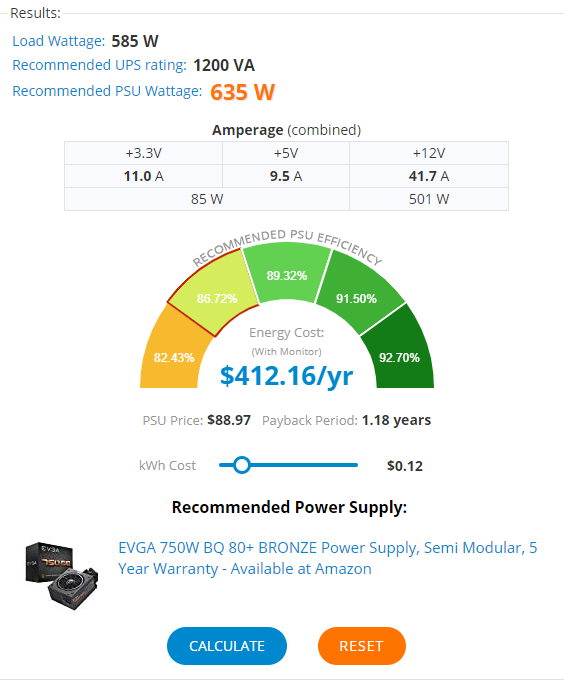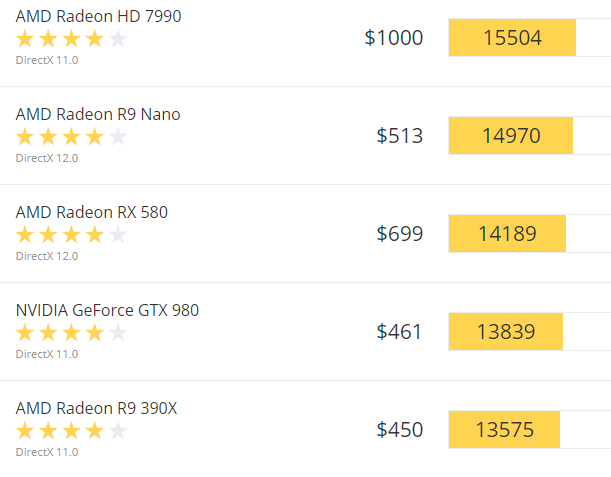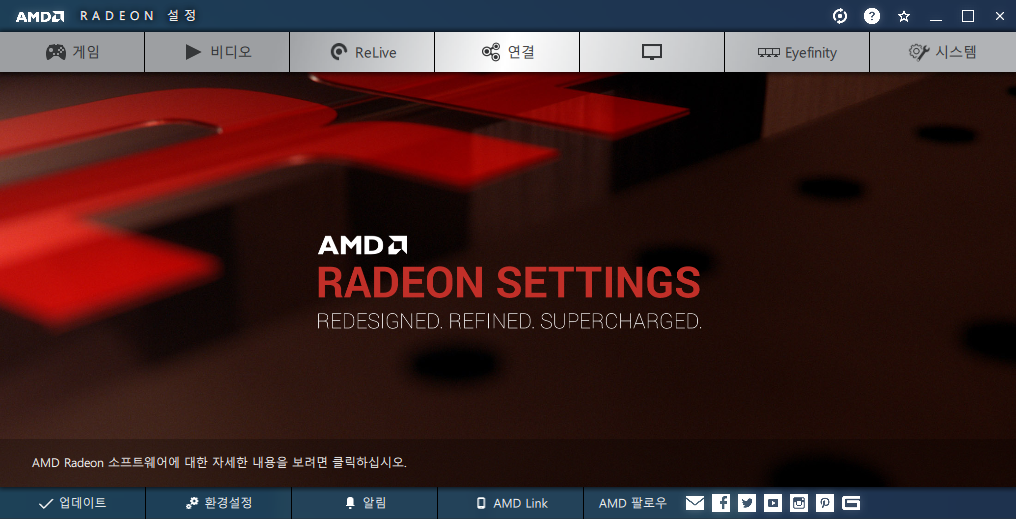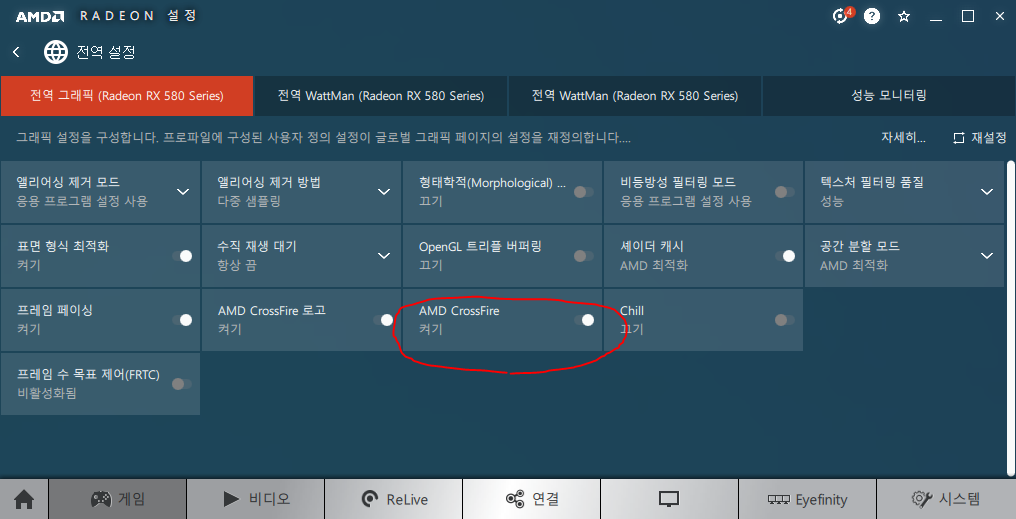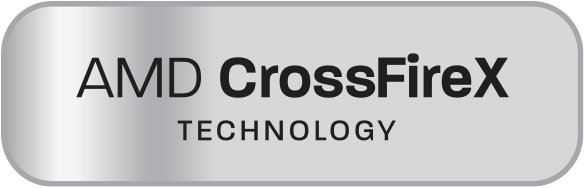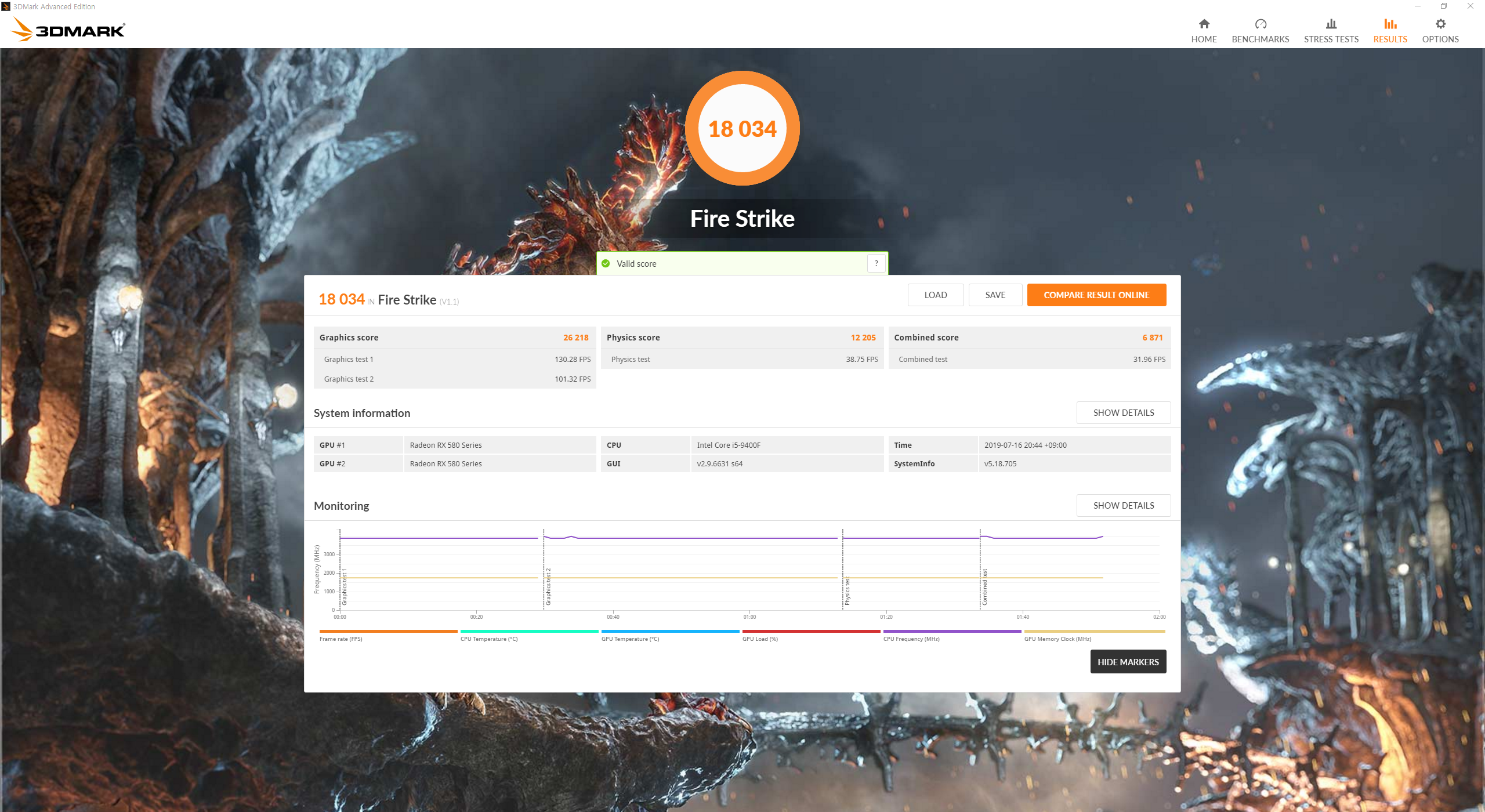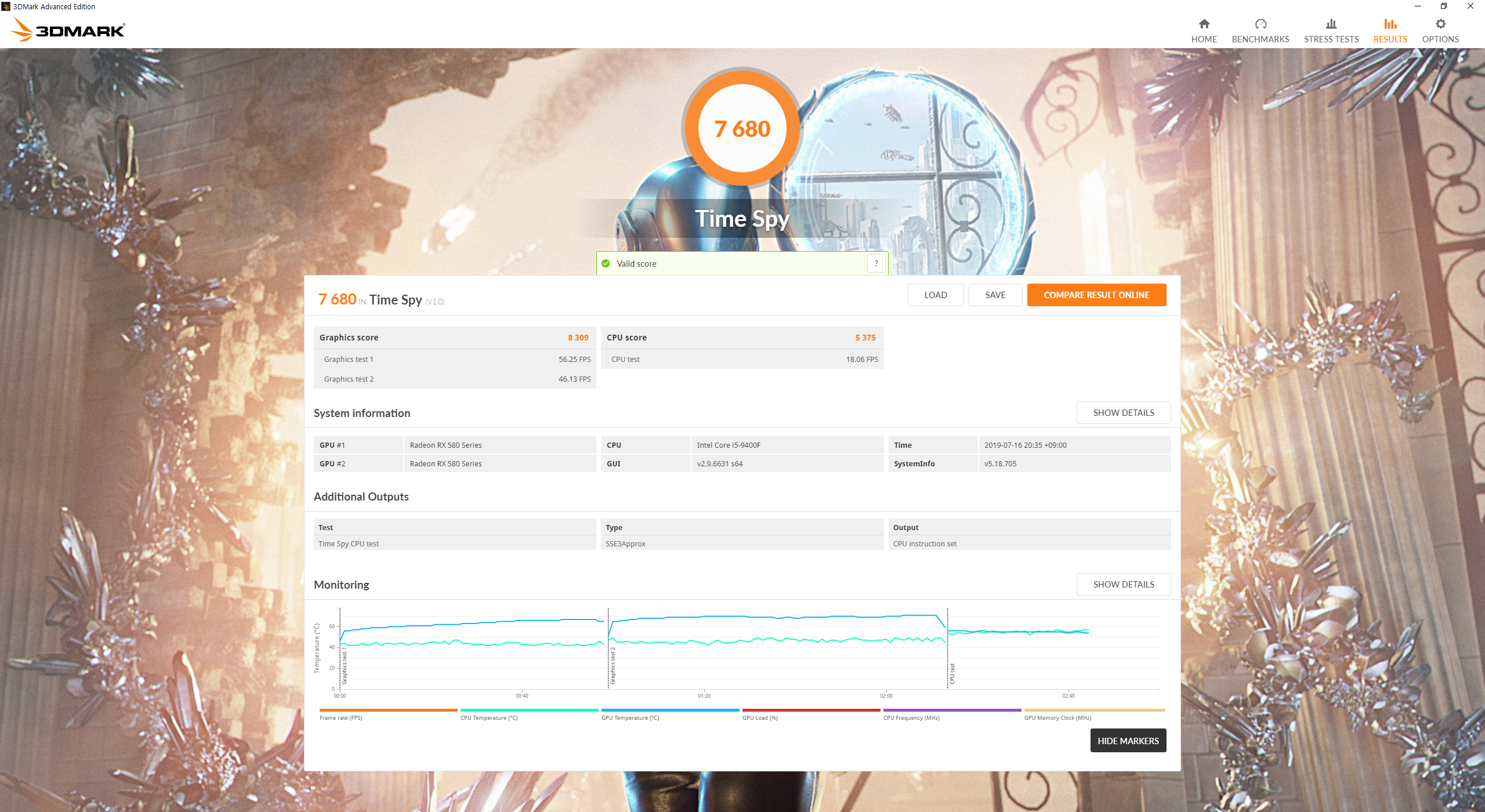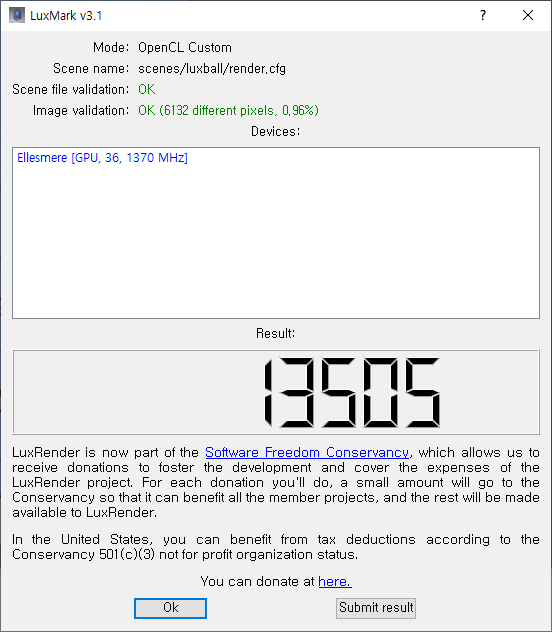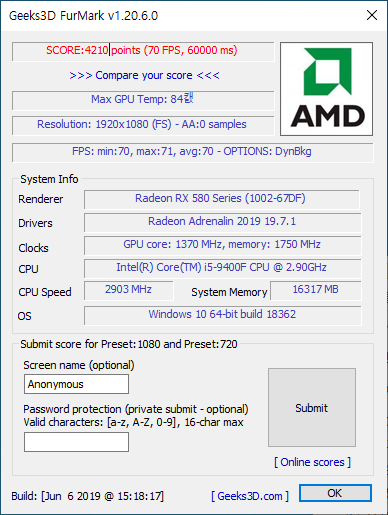Kestrel_omega입니다.
이번 포스트에서는 RTX 3080 FE모델의 발열을 잡기 위해 메모리에 써멀 패드 대신 구리판을 달아보고, 온도와 클럭 유지 등을 체크해 보겠습니다.
1. 간단한 정보
RTX 30 시리즈는 Ampere 아키텍처를 이용하여 제작되었으며, 삼성의 8nm 공정에 Nvidia의 커스텀이 추가되어 개발되었습니다. 이 중 RTX 3080은 마이크론의 GDDR6X 메모리를 사용하여 개발된 하이엔드급 그래픽카드입니다.
VRAM 10GB 모델과 12GB 모델로 나뉘어져 있습니다.
10GB 모델은 8704CUDA / 5MB L2 cache / 320bit 메모리 버스를 가집니다.
12GB 모델은 8960CUDA / 6MB L2 cache / 384bit 메모리 버스를 가져서 같은 3080 네이밍임에도 3080Ti에 더 가까운, 3080 super 같은 스펙을 가지고 있습니다.
하지만 10GB 모델이 12GB 모델에 비해 기본 클럭이 높으며 (1440MHz > 1260MHz), 전력소비도 30W 가량 적습니다.
2022년 중순까지 이어진 암호화폐 대란으로 인해 출시되자마자 거의 모든 기종이 광산으로 끌려가는 바람에 소비자가 구매하기엔 가격적인 메리트가 너무 떨어졌으나, 9/15 이더리움의 POW > POS 전환으로 인해 채산성이 떨어지면서 채굴 중고 물품이 무지막지하게 풀리고 있는 라인업이기도 합니다.
이번 포스팅에서 사용할 제품은 근본 중의 근본, RTX 3080 10GB FE 모델입니다. 10시리즈까지 고수하던 블로워 팬 형식의 쿨링 방식을 버리고 새로운 쿨링 방식을 시도하던 엔비디아는 이번 세대에서는 아예 양방향으로 팬을 달아서 쿨링을 하는 방식을 차용하였습니다. 이를 위해 FE에서 사용하는 V 모양의 기판을 직접 설계하여 사용하는 특이한 구조를 보여줍니다.
2. 언더볼팅
언더볼팅의 방법은 다음 사이트를 참고하여 진행하였습니다.
3080 언더볼팅 간단 강좌 > 그래픽카드 | 퀘이사존 (quasarzone.com)
3080 언더볼팅 간단 강좌
요즘 핫한 3080 언더볼팅 하는법을 간단하게 알아봅시다Asus RTX 3080 Tuf OC 기준이지만 다른…
quasarzone.com
저는 이 세팅에 추가로 전압제한을 95%로 두고 테스트를 진행했습니다.
다음 사진들은 제가 설정한 전압 커브와 전압 설정입니다.
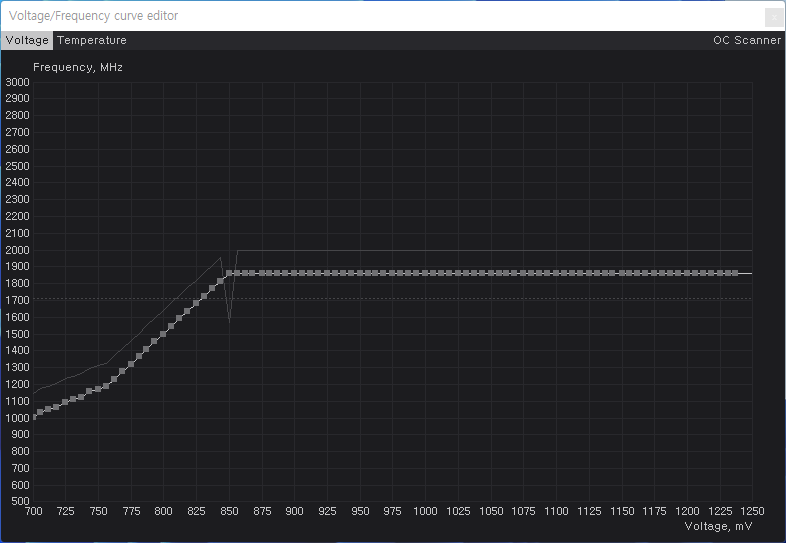
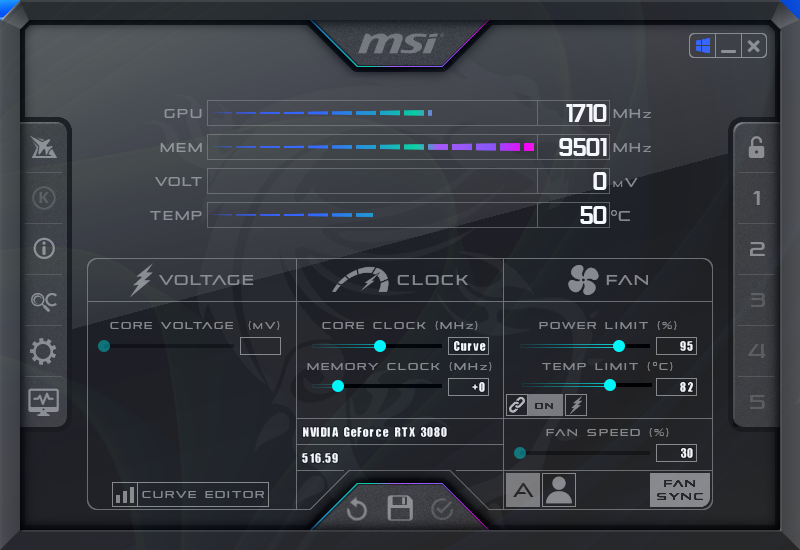
3. 써멀패드를 구리판으로 대체
써멀패드를 교체하기 위해선 그래픽카드를 분해해야 합니다.
FE 모델은 엔비디아에 직접 RMA를 보내야 하는데, 써멀 패드를 교체해도 AS 기간 내에는 무상수리가 가능합니다.
다른 비레퍼런스 모델들은 분해 시 AS 불가 규정을 따르는 경우가 많으니, 주의하시길 바랍니다.
메모리 부분에 넣어줄 구리판은 다음 사이트에서 구매하였습니다.
[메탈패드] RTX30XX 구리패드 FE TUF 스트릭스 추가! - 중고장터광고게시판 - 땡글닷컴 (ddengle.com)
[메탈패드] RTX30XX 구리패드 FE TUF 스트릭스 추가! - 중고장터광고게시판 - 땡글닷컴
www.ddengle.com
구리판 구매 시, 다음과 같은 패키지로 배송됩니다.

이제 3080 FE의 분해를 진행합니다.

먼저 제거해야 할 나사는 총 8개입니다.
파란색 동그라미를 쳐둔 곳을 테이프 등으로 제거하면 별나사 4개와 십자나사 4개가 드러나게 됩니다.


이 나사들을 전부 제거한 뒤, 상판을 천천히 들어서 떼어내면 써멀패드와 기판이 보이게 됩니다.

그 다음, 옆으로 돌려 케이블 단자 브라켓의 별나사 4개를 해제하여 브라켓을 분리합니다.
이 때의 별나사는 이전의 별나사보다 더 큽니다.

그 다음엔 중앙의 코어 부분을 고정하는 지지대를 분해한 뒤, 필름 케이블 2개와 얇은 케이블 하나를 제거하시면 됩니다.
필름 케이블은 검은 부분을 90도로 들어올리신 뒤 살살 밀어서 빼시면 되고, 얇은 케이블은 은색 걸쇠를 미신 뒤, 케이블을 위로 당겨서 빼시면 됩니다.

그 다음 기판을 들어내시면 코어부와 메모리부가 보이게 됩니다.

먼저 히트싱크에 써멀 그리스를 바른 뒤, 구리판을 장착하세요. 그 다음 메모리 부분과 코어 부분에 써멀 그리스를 바른 뒤, 기판과 히트싱크를 결합하시면 됩니다.

조립은 분해의 역순이니 위 과정을 반대로 진행하시면 되겠습니다.
이 과정에서 필름케이블이나 얇은 케이블이 손상되지 않도록 주의하세요.
써멀 패드 교체 작업시에도 동일한 방법으로 진행하시면 됩니다.
4. 테스트 방식
총 3가지 방법으로 코어 / 메모리 온도와 클럭 유지, 전력 소비량을 측정하고자 합니다.
1) Furmark 10분 후 코어 온도, 메모리 온도, 전력 소비, 클럭 변화를 체크합니다.
이 때 사용한 옵션은 다음 사진과 같습니다.
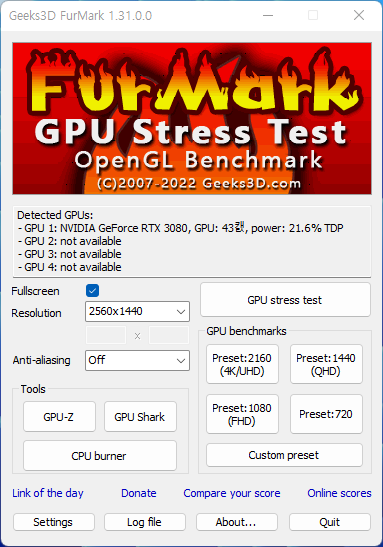
2) Superposition Benchmark 10분 후 코어 온도, 메모리 온도, 전력 소비, 클럭 변화를 체크합니다.
이 때 사용한 옵션은 다음 사진과 같습니다.
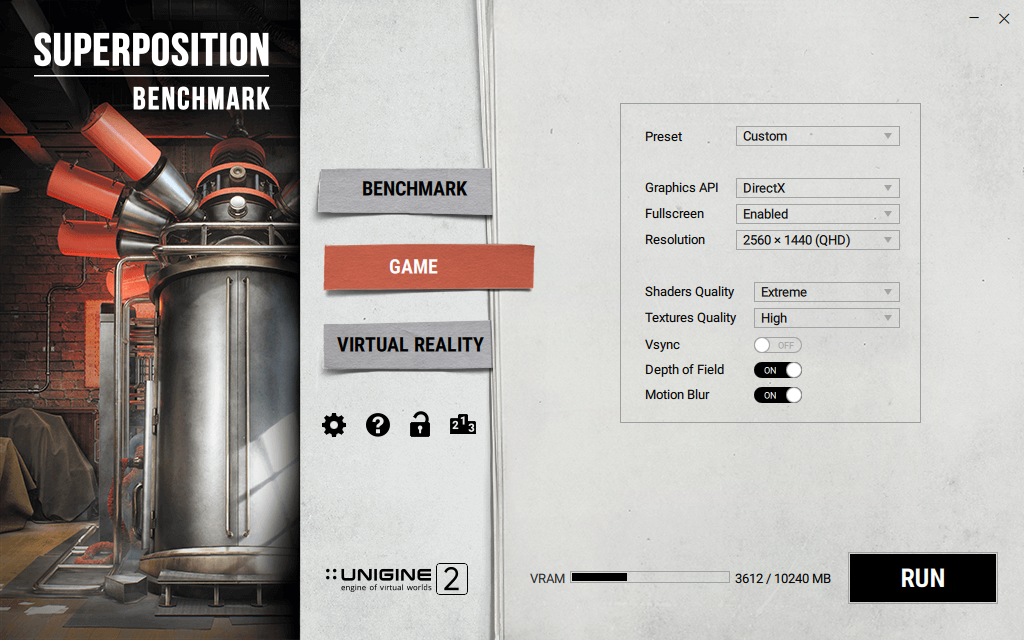
3) 3DMark Time Spy Stress Test 후 코어 온도, 메모리 온도, 전력 소비, 클럭 변화를 체크합니다.
기본 옵션으로 구동하였습니다.
추가로, 3DMark의 Fire Strike와 Time Spy를 구동하여 점수도 비교해 보도록 하겠습니다.
5. 테스트 결과
그래프 정보는 다음과 같습니다.
파란색 : 언더볼팅 하지 않음, 써멀 패드 교체하지 않음
주황색 : 언더볼팅 함, 써멀 패드 교체하지 않음
회색 : 언더볼팅 하지 않음, 구리판으로 교체함
노란색 : 언더볼팅 함, 구리판으로 교체함
5-1. Furmark
10분간 진행한 결과입니다.
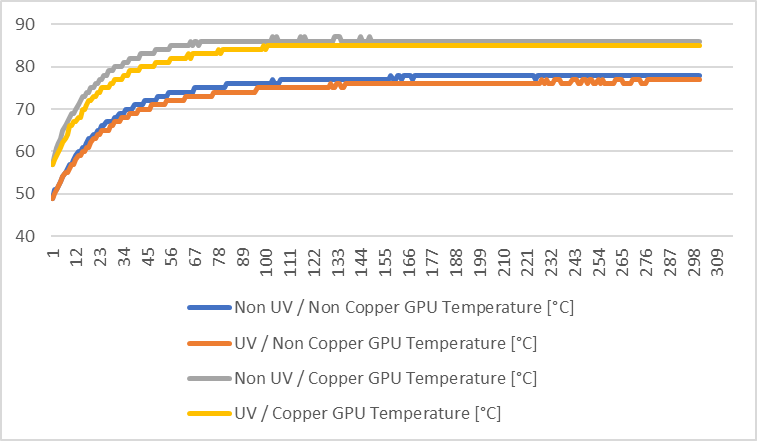
코어 온도 같은 경우는 구리판으로 교체하지 않은 쪽이 교체한 쪽에 비해서 눈에 띄게 낮은 온도를 보였습니다. 아마 구리판이 너무 두꺼워서 코어가 히트싱크과 잘 밀착이 되지 않았으리라 생각됩니다. 또한 언더볼팅을 한 쪽이 하지 않은 쪽에 비해 미세하게 낮았습니다. 이는 전력 소비가 줄어들면서 발열도 약간 줄어들었기 때문이라 생각합니다.
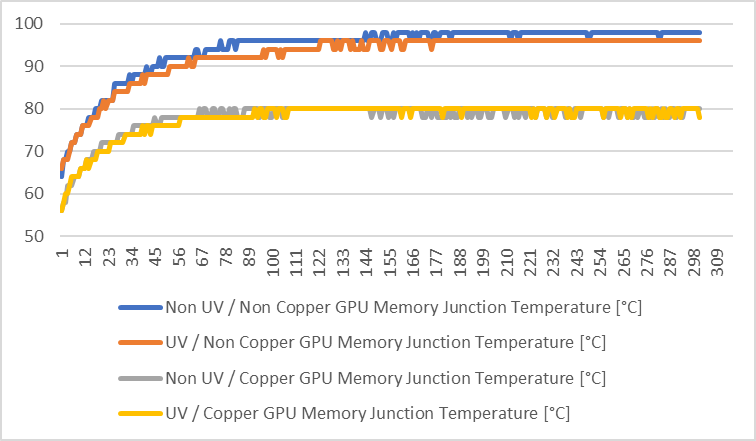
메모리 온도는 코어 온도와 반대로 구리판으로 교체한 쪽이 교체하지 않은 쪽에 비해서 눈에 띄게 낮은 온도를 보였습니다. 또한 메모리에서도 역시 언더볼팅을 한 쪽이 하지 않은 쪽에 비해 미세하게 낮았습니다.
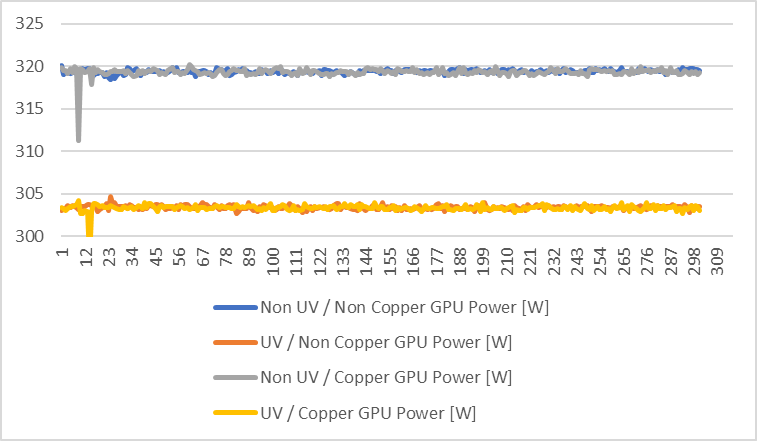
전력소비의 경우에는 구리판 교체 여부와 상관 없이 언더볼팅을 한 쪽이 17W가량 낮은 전력소비를 보여주었습니다.
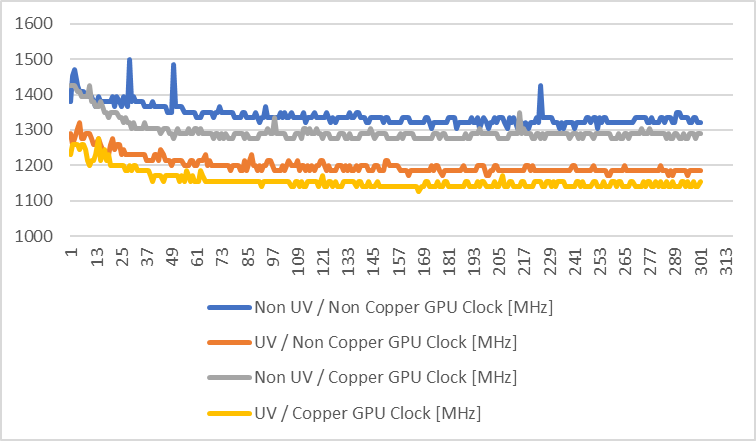
클럭은 언더볼팅을 하지 않은 쪽이 높게, 구리판 교체를 하지 않은 쪽이 높게 나타났습니다. 언더볼팅을 하면서 클럭도 일부 제한을 걸었기 때문이며, 구리판 교체를 한 쪽에서는 코어 온도가 85도를 넘기면서 스로틀링이 발생했기 때문이라 생각됩니다.
5-2 Superposition Benchmark
10분간 진행한 결과입니다.
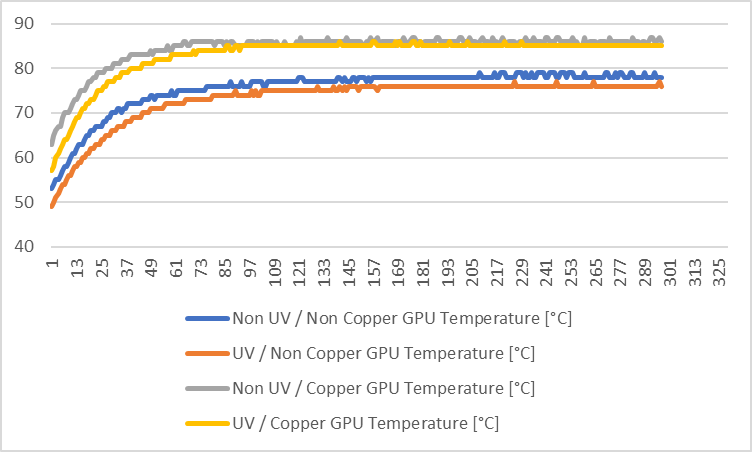
코어 온도의 경우는 Furmark에서 보여지는 양상과 비슷하게 보여집니다. 원인도 비슷하리라 생각됩니다.
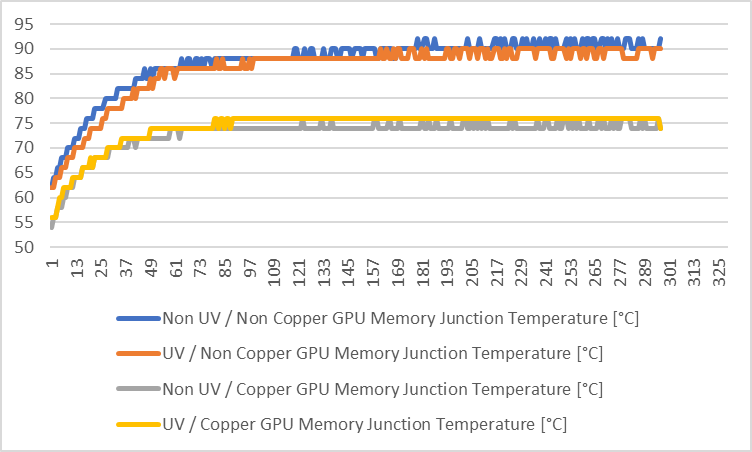
메모리 온도 역시 Furmark에서 보여지는 양상과 비슷합니다.
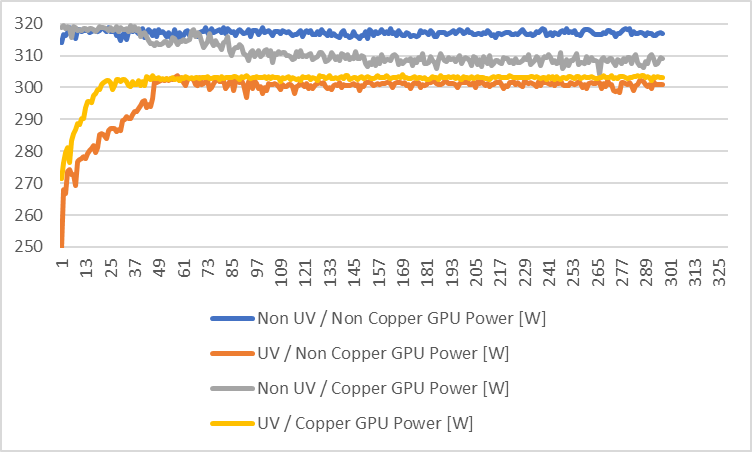
전력 소비의 경우는 언더볼팅을 하지 않고 구리판으로 대체한 경우가 약간 특이한데, 스로틀링이 너무 심하게 걸려서 오히려 전류가 적게 흐르지 않았나 생각됩니다.
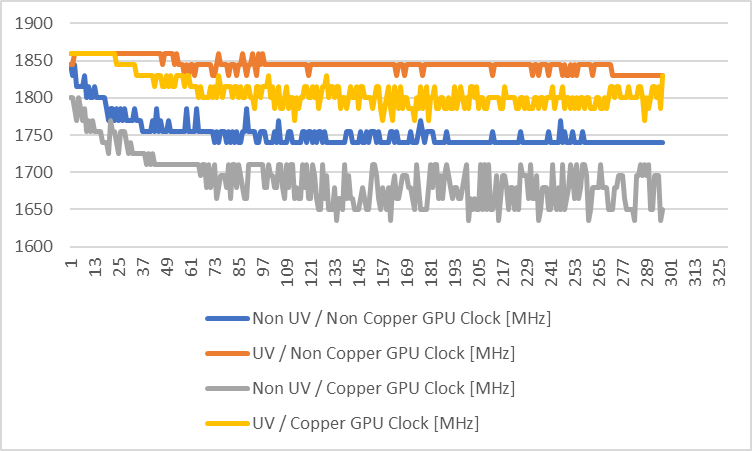
클럭 변화의 부분에서 보이듯이, 언더볼팅을 하지 않고 구리판으로 대체한 경우에서 클럭이 많이 떨어지면서 요동치는 모습이 보입니다.
5-3. 3DMark Time Spy Stress Test
20회 진행한 결과입니다.
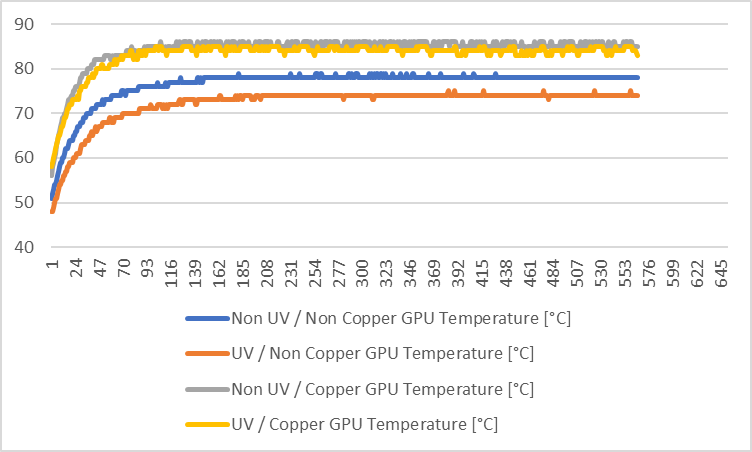
코어 온도의 경우는 다른 테스트에서 보여지는 양상과 비슷하게 보여집니다. 원인도 비슷하리라 생각됩니다.
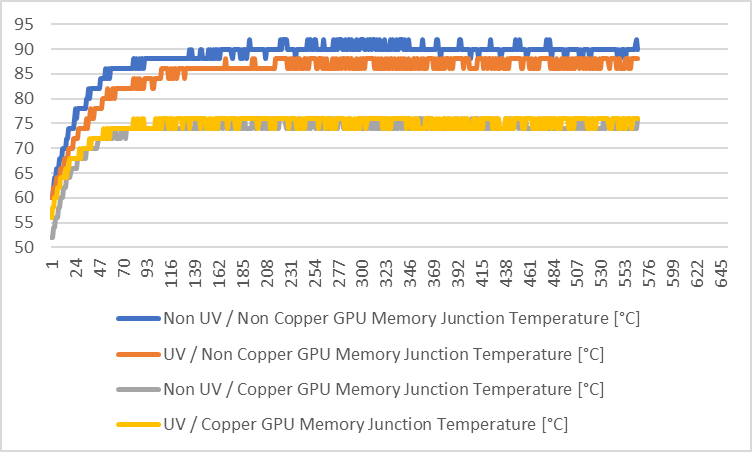
메모리 온도 역시 다른 테스트에서 보여지는 양상과 비슷하게 보여집니다.
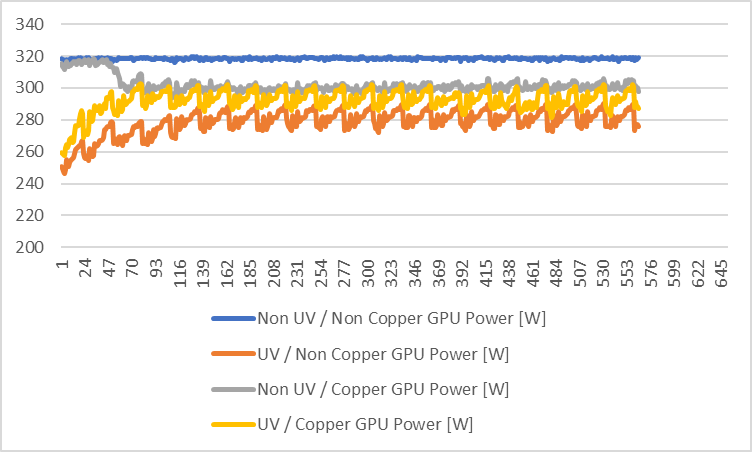
타임스파이에서도 언더볼팅을 하지 않고 구리판으로 대체한 경우가 약간 특이한데, 횟수로 보면 대략 4회차부터 전력 소비가 떨어지기 시작합니다.
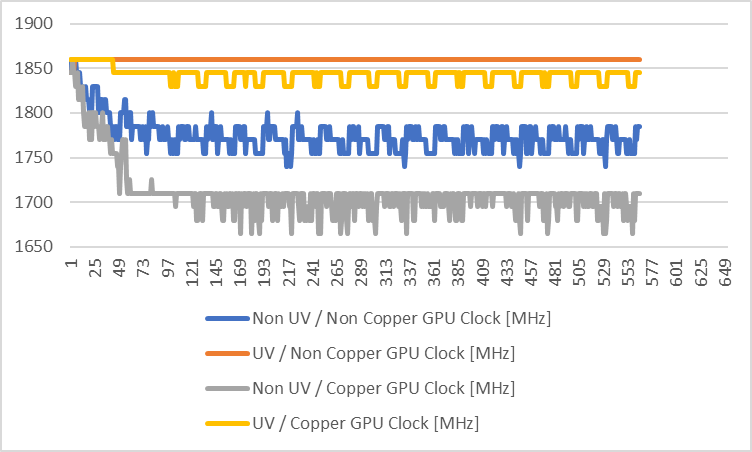
클럭 역시 언더볼팅을 하지 않고 구리판으로 대체한 경우에서 가장 낮게 유지됩니다.
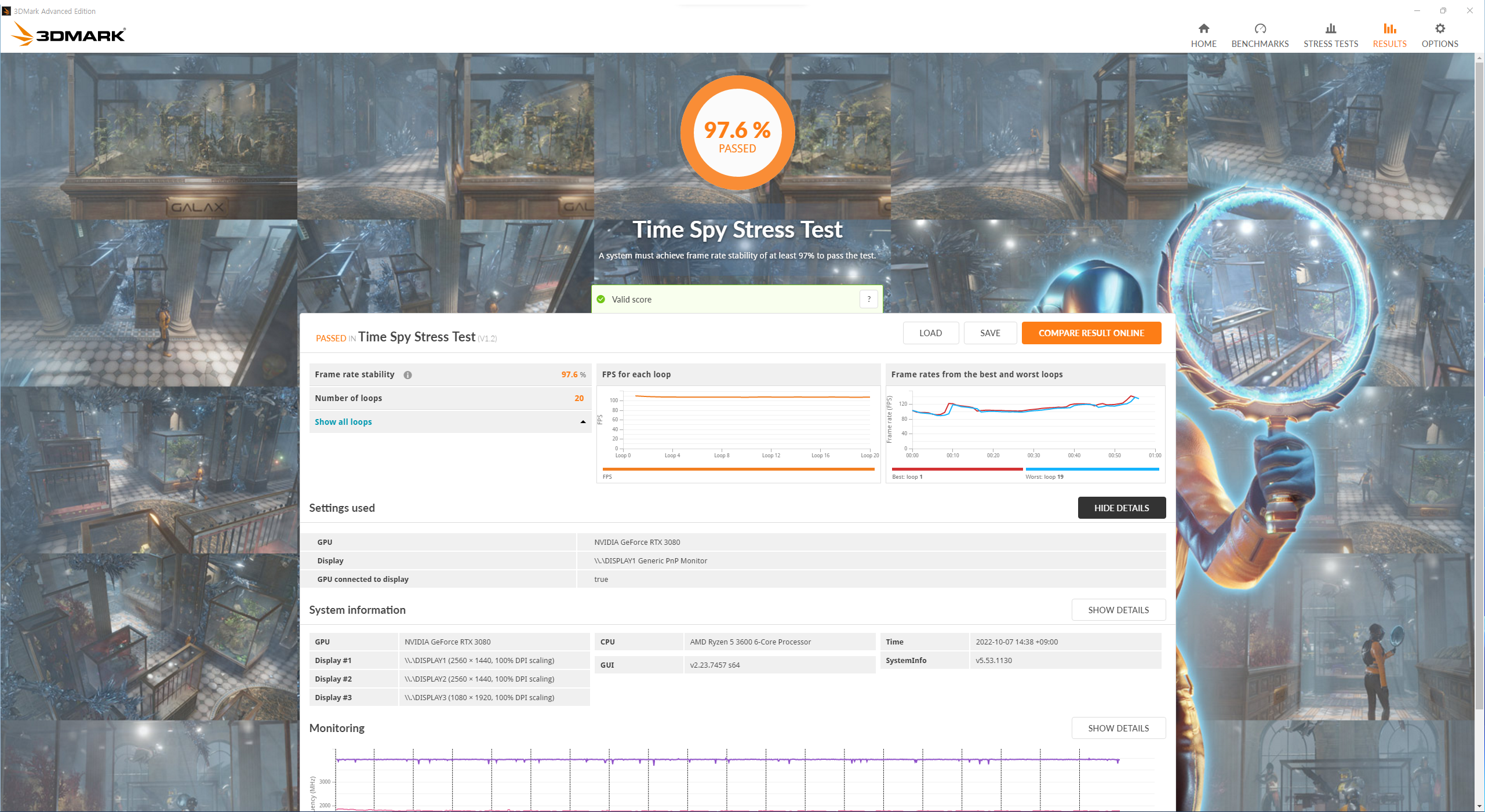
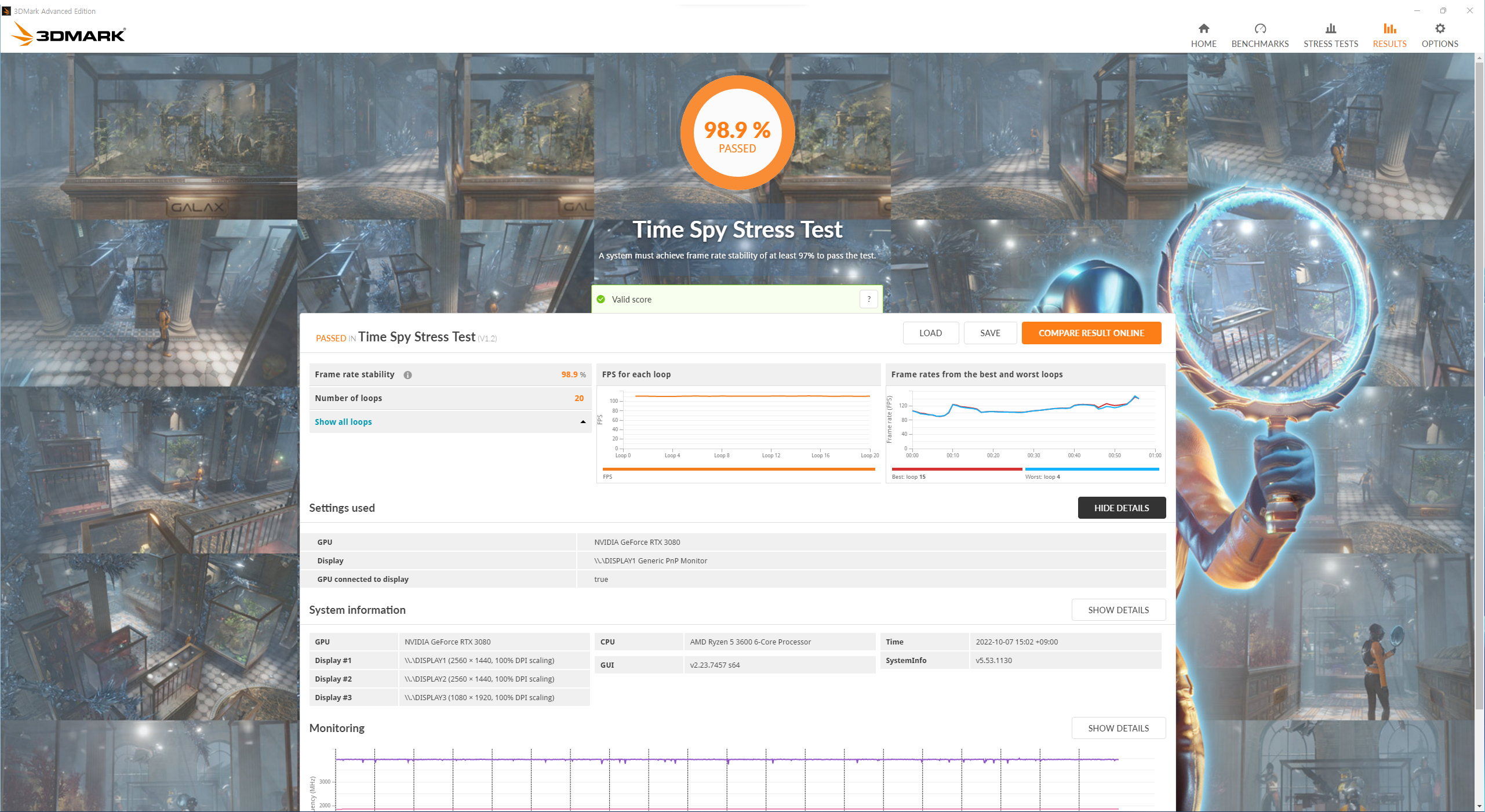
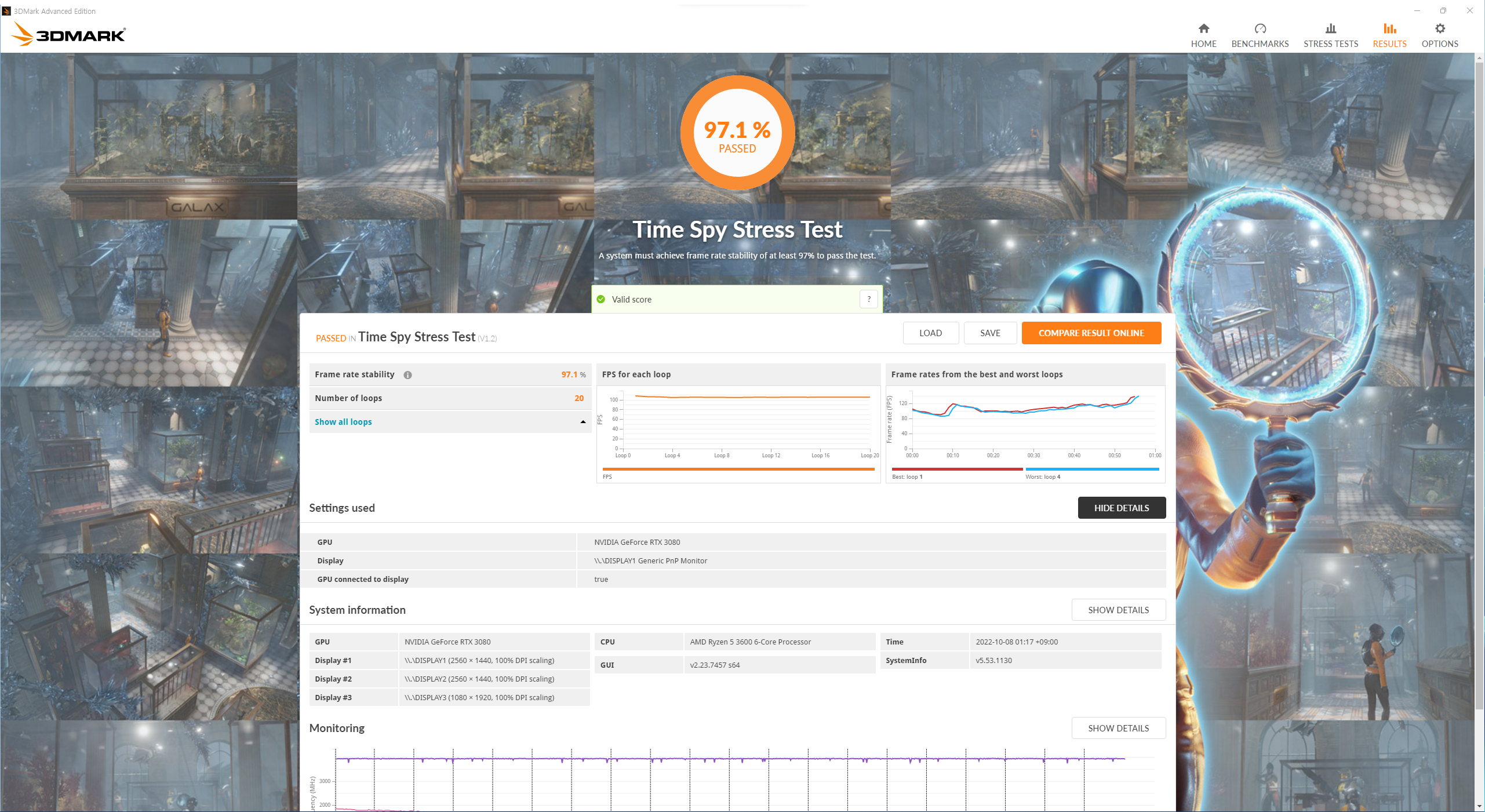
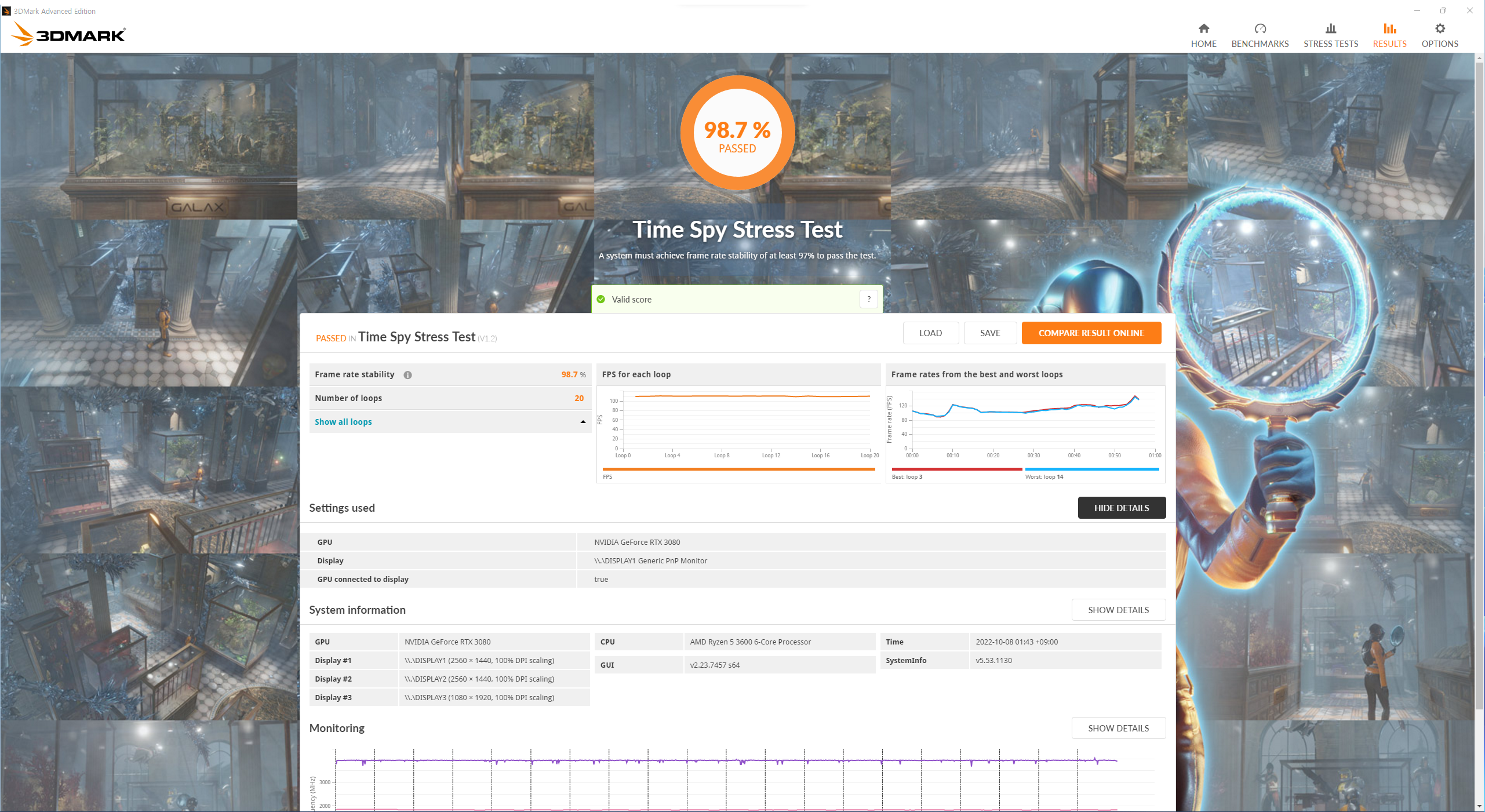
실제로 언더볼팅을 하지 않은 경우에서 퍼센테이지가 낮게 나오는 경향이 있으며, 이는 스로틀링 때문이라고 생각됩니다.
5-4 Time Spy / Fire Strike
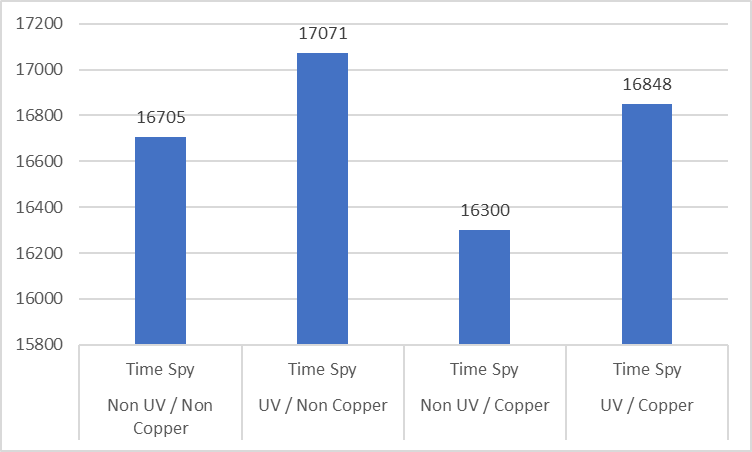
최고치인 17071점과 최저치인 16300점에는 약 4.73%의 성능차이가 있습니다.
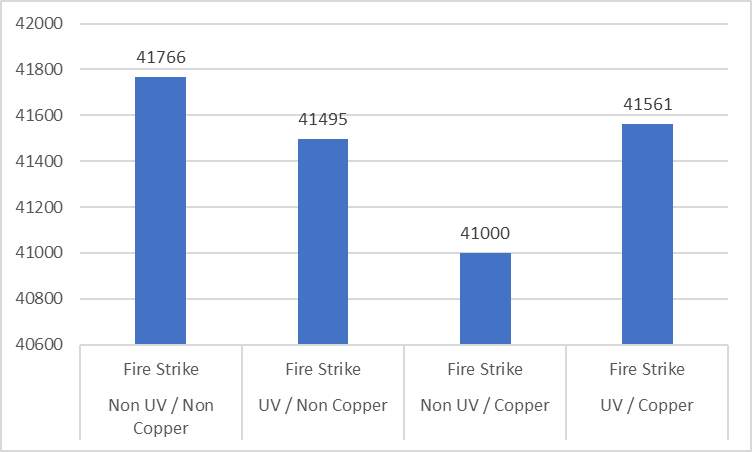
최고치인 41766점과 최저치인 41000점에는 약 1.87%의 성능차이가 있습니다.
6. 결론
RTX 30 시리즈는 상당히 발전된 그래픽카드입니다. 하지만 성능이 올라간 만큼 전력 소모와 발열도 동시에 증가했습니다. 따라서 그래픽카드의 기종 및 환경에 따라서 코어의 온도가 너무 높아진다면 스로틀링이 발생할 수 있습니다. 이를 해소하기 위해서 약간의 클럭 제한과 언더볼팅은 전력 소모를 줄임과 동시에 성능이 약간 오를 수 있습니다.
구리판을 써멀 패드 대용으로 사용하는 것 역시 나쁘지 않은 아이디어입니다. 하지만 구리판이 너무 두꺼울 경우 코어와 히트싱크가 밀착이 되지 않아 AS도 깨지고 발열도 늘어나며, 낮은 확률로 구리-기판 간 쇼트가 발생하므로 최악의 선택이 될 수 있습니다.
저는 구리판을 사용하지 않고 언더볼팅만 좀 더 먹여서 사용할 예정입니다.
구리판 가격만 17300원을 들였는데 속이 좀 쓰리네요...
'컴퓨터 부품 > CPU GPU RAM 리뷰' 카테고리의 다른 글
| RX580 4GB를 두 장 끼우면 어느 정도의 성능 향상이 발생할까? - 2. 게임 성능 / 효율 및 결론 (3) | 2019.09.01 |
|---|---|
| RX580 4GB를 두 장 끼우면 어느 정도의 성능 향상이 발생할까? - 1. 정보 및 성능 (2) | 2019.07.17 |
| Ducky DK-9008 모델 강판 채색하기 (0) | 2019.05.19 |
| RX 470을 강화해보자! - 3. RX470 BIOS 업데이트 및 설정 (0) | 2019.02.19 |
| RX 470을 강화해보자! - 2. RX470 8GB 리뷰 (0) | 2019.02.18 |